Почему не воспроизводится видео в браузере Яндекс: решение
Одна из базовых возможностей любого веб-обозревателя – воспроизведение роликов и фильмов в интернете через онлайн-проигрыватель. Однако, иногда браузер, в том числе от Яндекса, не показывает видео, вместо этого отображает ошибку, идёт постоянная загрузка или плеер полностью заблокирован. Существует много причин, вызывающих неполадки с проигрыванием видеороликов, но все их легко устранить при наличии инструкции. Данная статья призвана дать необходимое руководство по устранению всех известных сбоев плеера в Яндекс веб-обозревателе.
Содержание
- Почему в Яндекс браузере не воспроизводится видео
- Первые действия, если не открывается видео в Яндекс браузере
- Что делать, когда не работает видео в Yandex веб-обозревателе
- Обновляем версию браузера
- Выключаем режим Турбо
- Отключаем аппаратное ускорение
- Убираем дополнения, блокирующие работу проигрывателя
- Разрешаем работать Flash Player
- Деактивируем VPN
- Меняем геолокацию IP
- Отключаем активные скачивания
- Удаляем или настраиваем блокировщик рекламы
- Проверяем настройки файла hosts
- Временно выключаем антивирус
- Переустанавливаем браузер
- Почему Яндекс браузер не воспроизводит видео Андроид
- Остальные причины, почему Яндекс браузер не воспроизводит видео
Почему в Яндекс браузере не воспроизводится видео
Полезно знать о первоисточниках проблем с показом роликов. Пользователь с небольшим опытом может сузить круг вероятных причин в его системе и сократить путь до исправления неполадки. К примеру, если не воспроизводится видео в браузере от Яндекса после установки очередного расширения, наиболее вероятно, что проблема в дополнении или конфликте. Неисправность появилась после активации или отключения режима Турбо или ВПН? В первую очередь рекомендуем восстановить исходные, рабочие настройки. Список вероятных ситуаций можем продолжать, но смысл должен быть ясен.
Пользователь с небольшим опытом может сузить круг вероятных причин в его системе и сократить путь до исправления неполадки. К примеру, если не воспроизводится видео в браузере от Яндекса после установки очередного расширения, наиболее вероятно, что проблема в дополнении или конфликте. Неисправность появилась после активации или отключения режима Турбо или ВПН? В первую очередь рекомендуем восстановить исходные, рабочие настройки. Список вероятных ситуаций можем продолжать, но смысл должен быть ясен.
Почему в браузере Яндекс не работают видео:
- Версия веб-обозревателя устарела. Скорее всего обновление одного из модулей привело к конфликту со старым ядром браузера.
- Мешает Турбо режим. Периодически в его работе появляются неполадки. Вместо ожидаемого улучшения скорости, сёрфинг замедляется или вовсе становится невозможным.
- Неправильно работает аппаратное ускорение. Опцию лучше держать отключенной в системах с низкой производительностью. И даже на мощных ПК изредка приводит к неполадкам.

- Расширения блокируют работу Flash Player. Для выключения проигрывателя на маркете Google Extensions есть специальные дополнения. Они используются для ускорения сёрфинга и защиты от слежения.
- Flash плеер отключен. Возможно, в Яндекс браузере стоит запрет на работу Flash-содержимого.
- Пропало подключение к VPN. Сюда же можем отнести проблему, когда скорость сервера резко упала.
- Сайт заблокирован в нашем регионе. В подобной ситуации имеет смысл установить VPN и подключиться с разрешённой сайтом локации.
- Скорости сети недостаточно, так как она расходуется на загрузку. Если активен торрент или прямое скачивание, интернет часто не способен нормально загрузить видео.
- Блокировщики рекламы мешают показу видео. Есть дополнения с жёсткой фильтрацией контента, они без разбирательств могут заблокировать любой Flash-контент.
- Источник, на который ссылается проигрыватель, заблокирован в hosts. Причиной может стать ручное редактирование файла или установка различных приложений.
 К примеру, часто блокируют сайт Google и его домены для устранения рекламы, но вместе с баннерами закрывается и доступ к видео на YouTube.
К примеру, часто блокируют сайт Google и его домены для устранения рекламы, но вместе с баннерами закрывается и доступ к видео на YouTube. - Антивирус заблокировал сайт или источник видео. Если домен попал в чёрный список, загрузка любого контента с него становится невозможной.
- Случился системный сбой, вышел из строя модуль веб-обозревателя. Когда Яндекс браузер не воспроизводит видео при правильно установленных настройках, повреждение файлов вирусом – наиболее вероятный источник проблемы.
Важно! Некоторые причины, почему в Яндекс веб-обозревателе не воспроизводится видео, обнаружить нелегко. Среди них – модификация файла hosts после установки программ, неполадка в работе антивируса вследствие обновления или системный сбой. Если отсутствуют видимые причины, предшествующие неполадке или их установить не представляется возможным, лучше потратить немного больше времени и выполнить все ниже перечисленные инструкции.
Первые действия, если не открывается видео в Яндекс браузере
Иногда сбои совсем незначительные и не требуют особых действий по их устранению.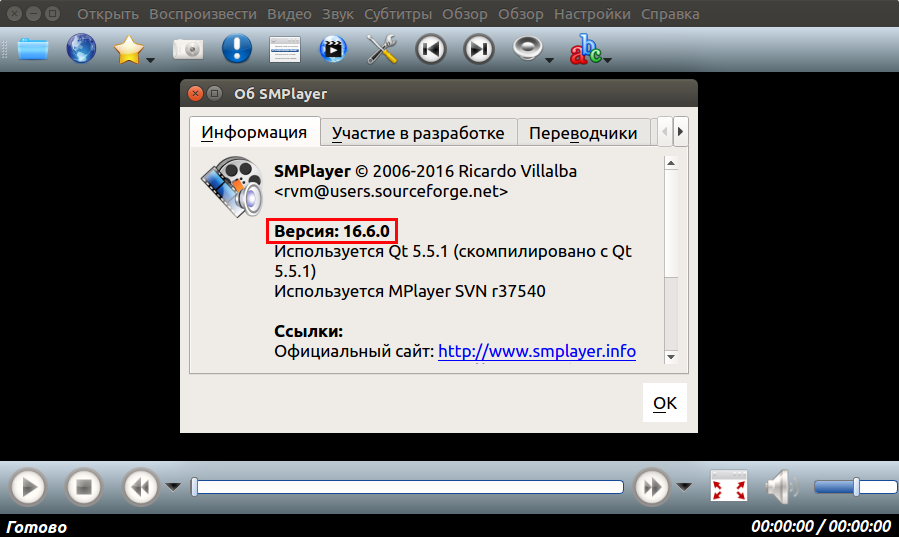 Ещё до начала серьёзной работы рекомендуем выполнить несколько простых методов, которые часто срабатывают.
Ещё до начала серьёзной работы рекомендуем выполнить несколько простых методов, которые часто срабатывают.
Устраняем простые проблемы:
- Выходим из браузера и заново открываем приложение. Самый простой способ исправить временный сбой в работе веб-обозревателя.
- Перезагружаем компьютер. Сбой в системных файлах мог случиться случайно, а после перезагрузки Windows всё восстанавливается в исходное состояние.
- Переподключаем интернет. Можем выдернуть кабель и через 10 секунд его снова подключить. То же самое доступно на программном уровне. Нажимаем ПКМ по соединению с сетью (значок монитора) в правом нижнем углу и выбираем «Центр управления сетями и общим доступом». Переходим в изменение параметров адаптера. Кликаем ПКМ по активному подключению и выбираем «Отключить». Повторно включаем связь с интернетом.
- Проверяем возможность включения видеороликов на другом сайте. Часто не загружаются видео в браузере от Яндекса без вины пользователя или провайдера, а из-за проблем со стороны сервера.
 Скорее всего сейчас ведутся технические работы или проходит DDoS-атака. На сайте DownDetector отображаются все жалобы на проблемы использования различных популярных сервисов. Если неисправность глобальная, здесь обязательно отобразится большое количество жалоб. В подобных случаях единственный выход – ожидать восстановления работы сайта.
Скорее всего сейчас ведутся технические работы или проходит DDoS-атака. На сайте DownDetector отображаются все жалобы на проблемы использования различных популярных сервисов. Если неисправность глобальная, здесь обязательно отобразится большое количество жалоб. В подобных случаях единственный выход – ожидать восстановления работы сайта.
Если пользователь всё ещё не может смотреть видео в Яндекс браузере, следует перейти непосредственно к способам решения неполадки.
Что делать, когда не работает видео в Yandex веб-обозревателе
Оперируя перечисленными причинами проблем, можем сформировать методы исправления для каждого случая. Логика проста — устранение причины приводит к восстановлению работоспособности браузера.
Обновляем версию браузера
Является первым способом из списка, так как обновление приносит глобальное улучшение работы, часто исправляет многочисленные конфликты и выполняется в несколько кликов.
Если Yandex браузер не воспроизводит видеоролики, то:
- Открываем меню веб-обозревателя (три полоски справа от кнопки свернуть).

- Наводим курсор на «Дополнительно», а в выпадающем списке нажимаем на пункт «О браузере».
- Автоматически начинается поиск обновлений, если они найдены, разрешаем установить апгрейд браузера.
Важно! Если система обновления отключена вручную, единственный способ получить актуальную версию ПО – удалить веб-обозреватель Яндекс и установить из нового дистрибутива.
Инструкция:
- Переходим в Windows в раздел «Программы и компоненты».
- Находим элемент «Yandex», кликаем ПКМ и выбираем «Удалить».
- Соглашаемся с удалением во всплывающих окнах.
- Скачиваем Яндекс.Браузер с официального сайта и устанавливаем его.
Выключаем режим Турбо
Значительно чаще не грузится видео в Yandex browser у тех, кто пользуется Турбо режимом. Его отключение может восстановить работу видеохостингов.
Как завершить использование Турбо:
- Жмём на кнопку меню.
- Кликаем на один из первых пунктов – «Выключить турбо».

Скорее всего неполадка носит временный характер. Через время можем проверить, начал ли Турбо режим работать правильно.
Отключаем аппаратное ускорение
Суть функции в использовании дополнительного оборудования компьютера для обработки онлайн-видео. Однако, в случае неполадки технологии, система не грузит видеоролики в Яндекс Браузере. Отключение должно помочь.
Алгоритм действий:
- Находим проигрыватель на Flash Player. Тестовый образец можем найти здесь.
- Нажимаем ПКМ по анимационному элементу и жмём на «Параметры».
- На первой вкладке снимаем флажок с «Включить аппаратное ускорение».
- Закрываем окно и проверяем, работает ли видео.
Полезно! Бывает другая причина, почему Яндекс браузер не грузит видео, она противоположна описанной только что – выключенное аппаратное ускорение. В данном случае действия аналогичны, только в третьем пункте активируем флажок, а не выключаем его.
Убираем дополнения, блокирующие работу проигрывателя
В Яндекс веб-обозревателе проблемы с видео могут появиться из-за активации встроенного плагина – «Блокировка флеш-данных». После включения расширения любой флеш-контент перестанет отображаться. Помимо предустановленного дополнения, аналогично работают плагины сторонних разработчиков: Flash Block (Plus), StopFlash Flash Blocker, Flash Control и т.п. Когда не запускаются видео в браузере Яндекс по причине конфликта дополнительных модулей с флеш, решением станет отключение блокирующих расширений.
После включения расширения любой флеш-контент перестанет отображаться. Помимо предустановленного дополнения, аналогично работают плагины сторонних разработчиков: Flash Block (Plus), StopFlash Flash Blocker, Flash Control и т.п. Когда не запускаются видео в браузере Яндекс по причине конфликта дополнительных модулей с флеш, решением станет отключение блокирующих расширений.
Как выключить аддоны:
- Открываем меню и переходим на страницу «Дополнения».
- Ищем раздел «Безопасность в сети» и, если активно, отключаем дополнение «Блокировка флеш-данных».
- Проверяем графу «Из других источников» на наличие сторонних приложений из списка выше и также отключаем их.
Разрешаем работать Flash Player
Одна из частых причин, почему не загружается видео в Yandex браузере – Flash проигрыватель отключен в настройках.
Как настроить воспроизведение флеш:
- Из меню браузера переходим на страницу «Настройки».
- Идём в раздел «Сайты» и открываем «Расширенные настройки сайтов».

- Ищем графу «Flash» и активируем – «Разрешён только для важного содержимого страницы».
Заметка! Флеш данные могли быть заблокированы неполностью, а только для одного сайта. Чтобы убедиться, что проблема не в чёрном списке, следует открыть «Настройки сайтов» в разделе «Flash». Во вкладке «Запрещён» не должны значиться важные названия веб-ресурсов
Деактивируем VPN
Проблемы воспроизведения роликов в Яндекс браузере могут провоцировать VPN. У большинства расширений, особенно бесплатных, есть склонность к нестабильной работе. В один момент времени доступ к серверам может пропасть или скорость сильно снизится, соответственно, возможность запуска видео-содержимого исчезнет. Исправить проблему можем, отключив VPN.
Что нужно сделать:
- Нажимаем ПКМ по любому дополнению и выбираем «Настроить расширения».
- В конце списка находим установленные ВПН плагины и жмём на кнопку «Вкл.», чтобы перевести их в неактивное состояние.

Обязательно выключаем и официальный аддон – Yandex Access, который также является своего рода VPN.
Проблема может сохраниться и после выключения дополнений, ведь влиять на подключение к сети способны настройки proxy. Их лучше выключить, чтобы связь с сервером происходила напрямую. Таким образом устанавливается более надёжное подключение.
Как выключить proxy:
- Открываем меню веб-обозревателя, а из него – «Настройки».
- Переходим в раздел «Системные» и нажимаем на «Настройки прокси-сервера».
- На первой вкладке жмём на кнопку «Настройка сети».
- Снимаем галочку в графе «Прокси-сервер».
Меняем геолокацию IP
Ситуация противоположна предыдущей: некоторые сайты открыть не получится, ведь они блокируют доступ с России или другой локации. Единственный путь – обмануть систему, заставив её думать, что мы находимся в другой части мира. Справиться с задачей помогут VPN дополнения.
Инструкция:
- Открываем магазин Google и вводим название понравившегося VPN.
 Мы уже делали обзор лучших VPN, рекомендуем ознакомиться с прошлым материалом по ссылке.
Мы уже делали обзор лучших VPN, рекомендуем ознакомиться с прошлым материалом по ссылке. - Нажимаем на кнопку «Установить».
- Снова жмём на «Установить расширение» в поп-ап окне.
- Кликаем по значку добавленного плагина и переводим его в активное положение.
- Выбираем подходящую локацию, с которой может работать нужный сайт.
Отключаем активные скачивания
Яндекс браузер часто не проигрывает видео в ситуациях, когда на интернет-канал приходится высокая нагрузка. Преимущественно веб-обозреватель не включает ролики из-за активного скачивания с торрента или через встроенное средство «Загрузки».
Что делать, если не обрабатывается видеоролик:
- Нажимаем на стрелку, открывающую окно трея (на нижней панели в правой части).
- Открываем торрент-приложение.
- Щёлкаем ПКМ по активной загрузке и выбираем «Стоп».
- В браузере нажимаем на значок со стрелкой вниз под кнопкой закрытия программы.
- Под текущим скачиванием жмём на действие «Пауза».

Полезно! Когда не запускаются видео в браузере Yandex и отсутствует желание останавливаться скачивание в торрент, можем ограничить скорость загрузки. Если нажать ПКМ по загрузке, увидим опцию «Приоритет скорости». Во внутреннем разделе можем «Ограничить приём» до определённого значения. Оставшаяся скорость будет перенаправлена на обработку видео.
Удаляем или настраиваем блокировщик рекламы
Если в веб-обозревателе установлено дополнение для удаления рекламы с веб-страниц, оно может ошибочно удалить проигрыватель видео. Самый простой выход из положения – отключить или удалить расширение. Немного сложнее способ позволяет добавить сайт в исключения, на нём работать плагин не будет, но на остальных веб-ресурсах дополнение продолжит функционировать.
Как отключить блокировщик:
- Кликаем ПКМ по значку аддона и выбираем «Настроить расширения».
- Нажимаем на тумблер «ВКЛ» напротив дополнения.
Как настроить плагин на примере AdGuard:
- Копируем ссылку на проблемный сайт, где появляется ошибка воспроизведения видеоролика в Яндекс браузере.

- ПКМ щёлкаем по изображению щита справа от «Умной строки» и кликаем на «Настроить AdGuard…».
- Идём на вкладку вертикального меню под названием «Белый список».
- Вставляем в рабочую область ссылку с буфера обмена.
Сохранение изменений происходит автоматически, поэтому сразу можем закрывать окно настройки дополнения.
Проверяем настройки файла hosts
Hosts – это файл, отвечающий за переназначение связок из адресов DNS-серверов и доменов. Сложное для понимания описание означает то, что при попытке подключения к одному сайту, запись в файле может перенаправить на другой веб-ресурс или на заглушку, при указании локальный IP-адрес. Может быть ситуация, что заблокирован веб-ресурс, с которого плеер пытается загрузить ролик. Результат: страница загружается, а проигрыватель не работает.
Корректируем файл hosts:
- Переходим по пути C:\Windows\System32\drivers\etc.
- Двойным кликом открываем файл.
- Windows предложит выбрать обработчик, ведь она не поддерживает данный формат.
 Указываем любой текстовый редактор.
Указываем любой текстовый редактор. - Ищем записи по типу «0.0.0.0 ad.doubleclick.net», «127.0.0.1 youtube.com», «0.0.0.0 google.com» и удаляем их.
- Сохраняем файл, выходим из редактора.
Временно выключаем антивирус
Практически всё антивирусное ПО поддерживает диагностическое отключение защиты. С помощью данной функции, легко определить ошибка воспроизведения видео в Яндекс веб-обозревателе связана с антивирусом или нет. Обычно приложение находится в трее, а после выполнения клика ПКМ появляется вариант «Временное отключение» на небольшой промежуток времени. Если источником неполадки был антивирус, сейчас всё должно заработать. В дальнейшем рекомендуем занести сайт в белый список.
Переустанавливаем браузер
Если Yandex браузер не показывает ролики в интернете несмотря на все перечисленные действия, лучшим решением станет его переустановка. Скорее всего причиной стали вирус, конфликт или случайное повреждение файлов.
Простейший способ переустановки:
- Переходим в ОС Windows в раздел «Программы и компоненты».

- Выделяем «Yandex» и жмём на кнопку «Удалить».
- Во всплывающем окне кликаем на вариант «Переустановить».
- Дожидаемся окончания процедуры и проверяем работает ли видео на сайте.
Важно! Выполнить процедуру будет невозможно, если заблаговременно не закроем веб-обозреватель.
Почему Яндекс браузер не воспроизводит видео Андроид
В текущей главе своеобразное заключение компьютерных неполадок при проигрывании роликов, которые относятся и к мобильной версии браузера. Ещё здесь отмечены основные отличия в реализации способов:
- Обновление. Скорее всего выполняется автоматически при подключении к Wi-Fi-сети. Единственное исключение – апгрейд заблокирован через настройки приложений. Извлечение программы из блокировок приведёт к её автоматическому обновлению.
- Режим Турбо. Нажимаем на три точки внизу браузера или справа от поисковой строки и переходим в «Настройки». Касаемся пункта «Режим Турбо» и переводим его в состояние «Выключен».

- Аппаратное ускорение. В Android не применяется.
- Flash Player. Управление модулем в мобильной версии не поддерживается.
- Дополнения. Находясь на любом сайте жмём на троеточие, выбираем «Дополнения» и открываем «Ещё дополнения». Отключаем все расширения, вмешивающиеся в работу Flash-плеера и подключение (VPN или Proxy). То же самое справедливо и в отношении блокировщиков рекламы. Если не проигрываются ролики с какого-то региона, напротив – устанавливаем ВПН.
- Загруженная сеть. Всё то же самое, что и в варианте для ПК, временно останавливаем скачивание и загрузка роликов начнётся. Ещё вероятно, что Yandex браузер не показывает видео из-за высокой нагрузки на интернет со стороны других устройств данной Wi-Fi-сети. Лучше временно ограничить скорость скачивания на ПК, планшете и смартфоне.
- Hosts. Мобильного аналога нет.
- Антивирус. Выключаем антивирусное ПО через окно управления приложениями (обычно находится справа от кнопки «Домой»).
Остальные причины, почему Яндекс браузер не воспроизводит видео
Ещё хочется упомянуть о нескольких причинах, не вошедших в предыдущие списки:
- Яндекс веб-обозреватель может самостоятельно выключить автовоспроизведение видео.
 Команду об отключении посылает веб-сайт. Подобное происходит при длительной работе роликов в фоновом режиме (на неактивной вкладке). Чтобы повторно включить видеоролик, следует перейти на вкладку и подтвердить продолжение просмотра или перезагрузить страницу.
Команду об отключении посылает веб-сайт. Подобное происходит при длительной работе роликов в фоновом режиме (на неактивной вкладке). Чтобы повторно включить видеоролик, следует перейти на вкладку и подтвердить продолжение просмотра или перезагрузить страницу. - IP-адрес заблокирован на сервере. Может быть ошибкой, которая происходит из-за мошеннических действий другого пользователя. Возможно, частые запросы привели к блокировке IP. Смена адреса через перезагрузку роутера или VPN поможет.
Мы рассказали о всех причинах, почему не открываются видео в Яндекс браузере и способах устранить сложившуюся проблему. Осталось только подобрать подходящий метод и применить его в конкретной системе. До сегодня один из методов срабатывал всегда. Надеемся, инструкция смогла исправить проблему и в данном случае.
Не работает видео в Яндекс.Браузере — решение проблемы
Стремительно развивающийся интернет дает нам возможность потреблять контент в неограниченном количестве. Один из видов такого медиаконтента – это видео. Фильмы, сериалы, передачи, онлайн-ТВ ролики, обучающие курсы, вебинары и многое другое. В 2019 году для просмотра любого фильма или ролика на любом портале достаточно, чтобы на ПК была установлена актуальная версия браузера. Но бывают случаи, когда медиаконтент не воспроизводится. В этой статье мы разберем, почему не показывает видео в Яндекс.Браузере и как это исправить.
Фильмы, сериалы, передачи, онлайн-ТВ ролики, обучающие курсы, вебинары и многое другое. В 2019 году для просмотра любого фильма или ролика на любом портале достаточно, чтобы на ПК была установлена актуальная версия браузера. Но бывают случаи, когда медиаконтент не воспроизводится. В этой статье мы разберем, почему не показывает видео в Яндекс.Браузере и как это исправить.
Содержание
- Возможные причины и способы устранения
- Обновление браузера
- Включение плагина в браузере
- Проблемы при воспроизведении видео
- Расширения, блокирующие работу Flash Player
- Заражение компьютера вирусами
Возможные причины и способы устранения
При использовании последней версии обозревателя для воспроизведения практически любого видео в интернете не нужно дополнительно устанавливать еще какое-то ПО. Буквально несколько лет назад без актуальной версии Флеш-плеера не запускалась ни одна браузерная игра или фильм в онлайн-кинотеатре. Сейчас большинство владельцев сайтов перешли на технологию HTML5, которая позволяет запускать видео без дополнительного ПО. Как на десктопе, так и на смартфонах.
Сейчас большинство владельцев сайтов перешли на технологию HTML5, которая позволяет запускать видео без дополнительного ПО. Как на десктопе, так и на смартфонах.
Переезд на HTML5 был обусловлен, в первую очередь, именно из-за кроссбраузерности новой технологии. Такие плееры работают легко в мобильных обозревателях, в отличие от Flash Player. Но еще не все сайты используют новую технологию. Соответственно, если в Яндексе отключен плагин Flash Player или на ПК не установлена актуальная версия, то видео не будет воспроизводиться на таких ресурсах. Мы увидим соответствующее сообщение о том, что нам нужно обновить этот компонент загрузки видео.
Основные причины, почему не работает видео в Яндекс.Браузере:
- Устаревшая версия программы.
- Запрещен запуск плагина в настройках обозревателя.
- Вирусное заражение ПК.
Обновление браузера
В первую очередь, столкнувшись с проблемой неработающего видео в Яндекс.Браузере, проверим актуальная ли у нас стоит версия обозревателя:
- Для этого запускаем программу и открываем меню – кто не знает, это кнопка в виде трех полос в правом верхнем углу обозревателя.

- Дальше в выпадающем меню выбираем «Дополнительно» и «О браузере» или переходим по ссылке browser://help.
Если у нас стоит актуальная версия браузера переходим к следующему пункту инструкции.
Если есть доступное обновление, обозреватель автоматически начнет обновляться. Или нам нужно нажать кнопку
«Обновить», а затем согласиться с перезагрузкой.Включение плагина в браузере
Дальше проверим настройки обозревателя. По умолчанию плагин должен быть включен, но мы сами могли его по неосторожности отключить.
Для включения плагина следуем пошаговой инструкции:
- Снова открываем меню и выбираем здесь пункт «Настройки».
- В правой панели есть удобное разделение по категориям и поисковая строка. Для быстрого поиска нужного пункта пишем здесь flash и кликаем по ссылке «Расширенные настройки сайтов».
- Переключаем маркер в положение «Разрешен только для важного содержания страницы».

Затем, в этом разделе можно удалять ссылки добавленных сайтов или запрещать на них запуск плагина.
Проблемы при воспроизведении видео
- Открываем меню программы.
- Выбираем «Дополнения».
- Пролистываем страницу в самый низ.
- В последнем блоке переключаем маркеры в положение «Выкл».
- Проверяем, заработало ли видео.
- Дальше включаем расширения по одному, чтобы определить какое именно расширение вызвало проблему.
Бывают случаи, когда звук есть, а видео не показывает в Яндекс.Браузере. Эту проблему также несложно исправить. Для этого нужно отключить аппаратное ускорение в настройках обозревателя:
- Опять открываем «Настройки».
- Переходим в раздел «Системные».

- В графе «Производительность» снимаем галочку с пункта «Использовать аппаратное ускорение, если возможно».
- Для применения настроек программу необходимо перезапустить.
В случае если этот способ не сработал отключим этот параметр в списке экспериментальных функций:
- Вводим в адресную строку browser://flags и жмем Enter.
- На новой странице с помощью функции поиска находим параметр Hardware-accelerated video decode.
- Переключаем его в положение Disabled.
- Кликаем на кнопку Relaunch для перезагрузки программы.
Расширения, блокирующие работу Flash Player
Мы все знаем, что реклама – это двигатель торговли. Но часто ее бывает уж очень много. Например, в Ютубе, при просмотре сборников популярных мультфильмов, каждые 10 минут запускается рекламный ролик. Тогда мы начинаем искать способы избавиться от этой рекламы, устанавливая различные расширения.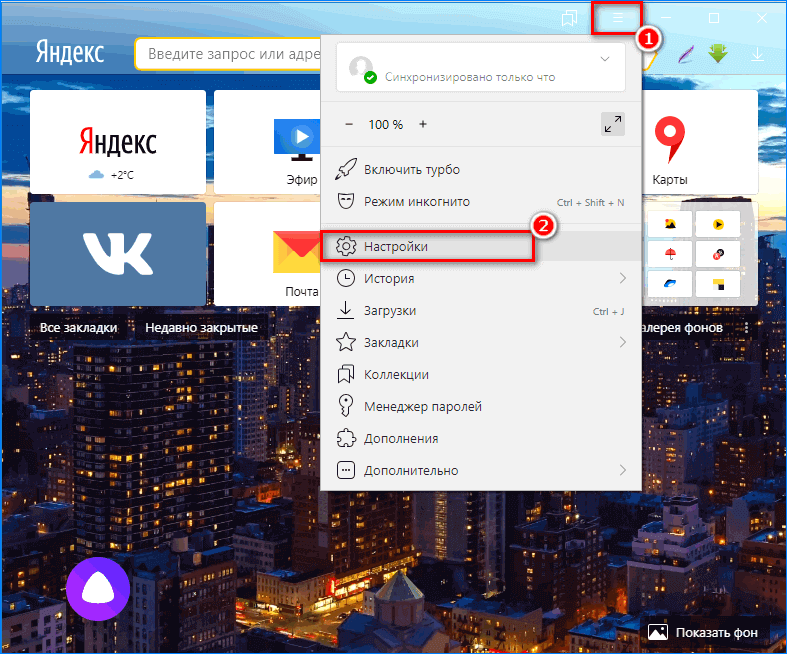 Некоторые из них работают хорошо и блокируют навязчивую и неприемлемую рекламу на сайтах. Но по невнимательности можно установить и блокировщики Флеш-плагинов. В этом случае пока работает это расширения, видео на сайте, который использует данную технологию, работать не будет.
Некоторые из них работают хорошо и блокируют навязчивую и неприемлемую рекламу на сайтах. Но по невнимательности можно установить и блокировщики Флеш-плагинов. В этом случае пока работает это расширения, видео на сайте, который использует данную технологию, работать не будет.
Заражение компьютера вирусами
Причиной неработающего видео в обозревателе может быть вирусное заражение компьютера. Как правило, кроме этой проблемы, заражение сопровождается еще массой проблем и симптомов:
- Не открываются файлы и папки.
- Не удаляются программы.
- Компьютер стал работать заметно медленнее.
- В обозревателе много навязчивой рекламы
Это только малая часть симптомов. В этом случае нужно почистить систему от вирусов. Пользоваться можно уже установленным антивирусом. А если его нет – Dr.Web CureIt! Это хороший облачный сканер, который обнаруживает 99% вредоносных угроз. Для личного пользования его можно скачать бесплатно. Он портативный и не требует установки.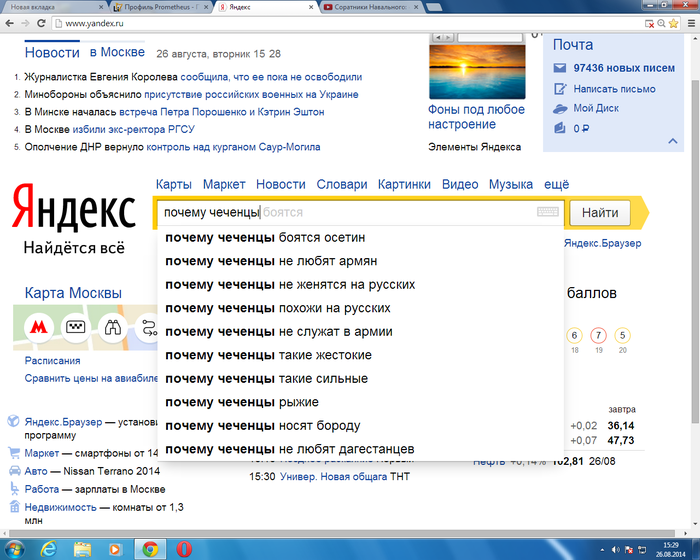 Работать с ним нужно так:
Работать с ним нужно так:
- Посетите страницу https://free.drweb.ru/download+cureit+free/.
- Щелкните ЛКМ по отмеченной кнопке.
- Дождитесь загрузки утилиты.
- Запустите исполняемый файл.
- В новом окошке согласитесь с условиями использования и нажмите на «Продолжить».
- А затем кликните мышкой по кнопке запуска проверки.
Это видео невозможно воспроизвести
Элеонора Рид
Исправить код ошибки видео 224002
Проверьте решения для исправления кода ошибки видео 224002 на iPhone/Android/компьютере и восстановите видео, которые невозможно воспроизвести из-за повреждения видео, с помощью Wondershare Repairit — Video Repair.
Попробуйте бесплатно
Попробуйте бесплатно
При попытке просмотра видео на собственном веб-сайте вы могли столкнуться с кодом ошибки 2240002. Ошибка возникает из-за неправильной настройки медиаплеера или определенные расширения или файлы cookie браузера. Обычно это происходит при попытке загрузить неподдерживаемый формат видео с помощью JW Player. Следующее руководство расскажет вам, как исправить код ошибки 224002 при воспроизведении видео онлайн.
Ошибка возникает из-за неправильной настройки медиаплеера или определенные расширения или файлы cookie браузера. Обычно это происходит при попытке загрузить неподдерживаемый формат видео с помощью JW Player. Следующее руководство расскажет вам, как исправить код ошибки 224002 при воспроизведении видео онлайн.
Часть 1. Что такое код ошибки: 224002?
Код ошибки 224002 может возникнуть на ПК, Android или iPhone и означает, что при загрузке медиафайла произошла ошибка, и его невозможно воспроизвести. В основном проблема возникает, когда вы пытаетесь посмотреть видео на собственном веб-сайте.
Код ошибки 224002 возникает при попытке загрузить файлы в формате, не поддерживаемом JW Player. Когда проигрыватель JW пытается загрузить видео .mov или .wmv без использования кода h364, вы можете столкнуться с ошибкой 224002.
Его обычно можно увидеть как в мобильной, так и в настольной версии Chrome, а также в других стандартных браузерах. Ошибка возникает из-за неправильной настройки медиаплеера или определенных расширений или файлов cookie браузера.
Часть 2. Как исправить ошибку 224002 на компьютере?
Пользователи ПК часто сталкиваются с ошибкой 224002. Откройте другой браузер, кроме Chrome, и попробуйте загрузить URL-адрес. Если заработает, то проблема в браузере. В противном случае это проблема медиаплеера.
Если видео работает в другом браузере, вам нужно решить проблему. Пользователи Chrome могут выполнить следующие шаги, чтобы устранить проблему и устранить ошибку 224002: видео не может быть воспроизведено.
Способ 1. Обновляйте Google Chrome
Если вы регулярно сталкиваетесь с ошибкой 224002 при использовании браузера Chrome, скорее всего, у вас нет обновленной версии. JW player регулярно обновляет список поддерживаемых форматов. Однако, если вы используете старую и устаревшую версию Chrome, она может работать некорректно.
Обычно Chrome автоматически загружает и запускает обновление, когда вы закрываете и снова открываете браузер на своем компьютере. Если вам все еще нужно выполнить обновление, вы можете вручную запустить обновление на своем ПК.
-
Откройте Chrome и щелкните меню действий (меню с тремя точками) в правом верхнем углу.
-
Если ваша версия устарела, вы увидите Обновить Google Chrome. Нажмите здесь.
-
После успешной загрузки вы можете нажать кнопку «Перезапустить», и Chrome перезапустится с работающей обновленной версией.
Способ 2. Удалите файлы cookie и кэш
После обновления браузера Chrome попробуйте устранить ошибку, очистив кэшированные данные и файлы cookie. Процесс отличается на разных устройствах. Для ПК выполните следующие действия.
-
Запустите Chrome и щелкните меню из трех точек в правом верхнем углу.

-
Нажмите «Дополнительные инструменты», а затем нажмите «Очистить данные браузера».
-
Затем перейдите на вкладку Основные. Выпадающее меню появится рядом с временным диапазоном. Щелкните Все время.
-
Нажмите «Файлы cookie и другие данные» и «Кэшированные файлы и изображения». Выбрав оба из них, нажмите «Очистить данные», чтобы удалить кэшированные файлы и файлы cookie браузера.
-
После этого перезапустите браузер Chrome и проверьте, устранена ли ошибка.
Способ 3: Отключить расширения Chrome
Многие расширения Chrome могут привести к ошибке 224002: файл не может быть воспроизведен. Если вы используете расширения для защиты онлайн-серфинга, то шансы на ошибку возрастают. Вы можете узнать, являются ли ваши расширения причиной ошибки.
Если вы используете расширения для защиты онлайн-серфинга, то шансы на ошибку возрастают. Вы можете узнать, являются ли ваши расширения причиной ошибки.
Откройте Chrome, а затем откройте окно в режиме инкогнито. Это помогает вам в приватном просмотре, поскольку не записывает историю и отключает все расширения, если только вы не разрешите запуск расширения вручную. Запустите URL-адрес, который отображал ошибку 224002: файл не может быть воспроизведен в окне инкогнито.
Вставьте расширение chrome:// в строку поиска, чтобы отобразить список всех расширений. Отключите каждое расширение по одному и посмотрите, работает ли видео в любое время. Вы узнаете, какое расширение вызывало ошибку, и сможете удалить его из своего браузера.
Способ 4. Изменение настроек по умолчанию в Chrome
Если все вышеперечисленные методы не работают, попробуйте еще один метод. Вы можете изменить настройки Chrome на значения по умолчанию, что приведет к удалению всех расширений или настроек, которые могли вызвать ошибку.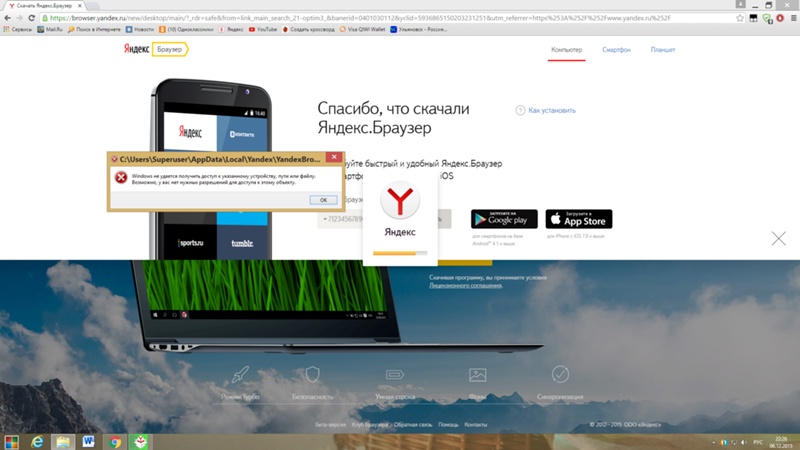
-
Откройте Chrome, а затем щелкните меню действий с тремя точками в правом верхнем углу.
-
Нажмите «Настройки», а затем откройте «Дополнительно». Появится раскрывающееся меню.
-
Прокрутите меню вниз, и вы увидите Сброс. Нажмите на нее, подтвердите, и Chrome вернется к настройкам по умолчанию.
Попробуйте вышеуказанные методы, чтобы удалить ошибку 224002 на вашем ПК.
Часть 3: Как исправить ошибку 224002 на Android?
Как и на ПК, можно столкнуться с ошибкой 224002: видео не воспроизводится на телефоне Android.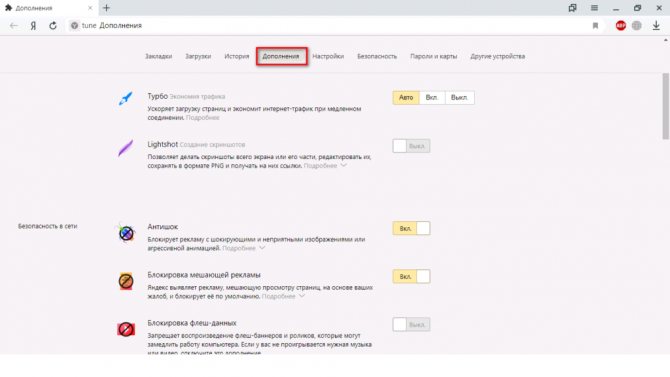 Все больше и больше людей используют смартфоны, и это распространенная проблема, с которой сталкиваются люди. По тем же причинам, что и на ПК, ошибка может появиться и на устройствах Android.
Все больше и больше людей используют смартфоны, и это распространенная проблема, с которой сталкиваются люди. По тем же причинам, что и на ПК, ошибка может появиться и на устройствах Android.
Существует множество способов устранения ошибки на ПК. Точно так же вы можете попробовать определенные вещи, чтобы удалить ошибку из браузеров вашего Android-смартфона. Попробуйте следующие методы, и вы можете решить проблему.
Способ 1. Обновите мобильный браузер до последней версии
Большинство пользователей Android используют на своих телефонах браузер Google Chrome. Как и на ПК, вам необходимо постоянно обновлять браузер, чтобы он работал лучше. Обновление происходит автоматически на телефоне Android, когда доступна новая версия, но Google Play Store может остановить его.
Если вы не подключены к сети Wi-Fi, загрузка не будет автоматической. Выполните следующие действия, чтобы загрузить обновление.
- svg»>
Откройте магазин Google Play
-
Щелкните Мои приложения и игры, чтобы увидеть список всех ожидающих обновлений.
-
Найдите значок приложения Chrome и нажмите «Обновить», который находится рядом с ним.
Способ 2. Удаление кэша и файлов cookie
Выполните следующие действия, чтобы очистить кэш и файлы cookie веб-сайта, чтобы устранить ошибку 224002.
-
Запустите Chrome на своем Android-смартфоне и коснитесь меню действий в правом верхнем углу.
-
Нажмите «Настройки», затем нажмите «Конфиденциальность».
- edrawsoft.com/images2021/new-edrawsoft/mark_point.svg»>
Продолжайте прокручивать меню вниз и нажмите «Очистить данные браузера».
-
Перейдите на вкладку Основные. Установите временной диапазон в раскрывающемся меню на «Все время». Выберите файлы cookie и данные сайта, а также кэшированные изображения и файлы. Затем нажмите «Очистить данные», чтобы удалить их.
Часть 4: Как исправить ошибку 224002 на iPhone?
Пользователи iPhone также столкнулись с проблемой ошибки 224002: Видео не может быть воспроизведено. Как и пользователи Android и ПК, даже браузер Safari на iPhone сталкивается с этой ошибкой при воспроизведении определенных видео на определенных веб-сайтах.
iPhone использует браузер Safari, и, как и пользователям ПК и Android, вам придется следовать определенным методам, если вы хотите устранить ошибку 224002. Всегда раздражает, когда вы не можете получить доступ к некоторому контенту, который хотите посмотреть.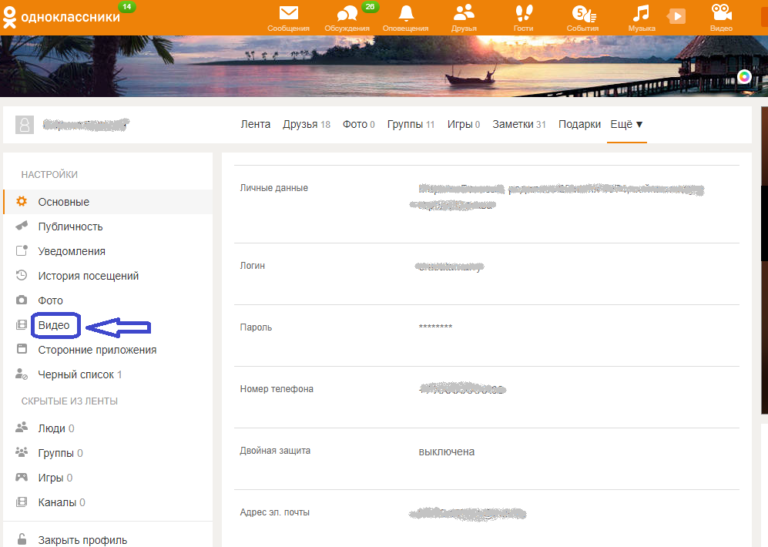 , так что лучше знать, как убрать ошибку.
, так что лучше знать, как убрать ошибку.
Способ 1. Удаление файлов cookie и истории веб-поиска
Этот процесс практически одинаков для ПК, устройств Android и Apple. Даже для iPhone вам придется удалить кэшированные данные, файлы cookie и историю просмотров. Однако исполнение немного отличается в iPhone и его браузере. Вам нужно будет сделать это, чтобы удалить файлы cookie и историю веб-поиска:
-
Нажмите на приложение «Настройки» в меню вашего iPhone.
-
Нажмите на значок приложения Safari.
-
Затем нажмите очистить историю и данные веб-сайта.
-
Нажмите «Очистить» для подтверждения, и данные будут удалены.

Способ 2: удаление данных веб-сайта
Наряду с удалением файлов cookie и истории веб-поиска вам также необходимо удалить существующие данные веб-сайта. Это также простой процесс. Сделайте это, выполнив следующие действия:
-
Откройте приложение «Настройки» в меню вашего iPhone.
-
Нажмите на значок приложения Safari.
-
Щелкните Данные веб-сайта.
Теперь вы можете либо удалить все данные веб-сайтов, либо выбрать веб-сайты, данные которых вы хотите удалить. Для этого нажмите «Показать все сайты», а затем нажмите «Изменить» в правом нижнем углу. Вы увидите красный знак в левой части сайта. Нажмите на этот знак, а затем нажмите «Удалить», чтобы удалить данные веб-сайта.
Часть 5: Как восстановить видео, которые невозможно воспроизвести?
Это может быть очень неприятно, когда вы не можете получить доступ к содержимому, которое хотите посмотреть, из-за некоторых ошибок или поврежденных файлов. Многие бесплатные и премиальные инструменты могут помочь в восстановлении поврежденных файлов.
Решение 1. Восстановление видео, которые невозможно воспроизвести в Интернете бесплатно
Нахождение видео, которые невозможно воспроизвести из-за кода ошибки 224002, может вызвать стресс. Тем не менее, мы бесплатно предоставили вам удобное программное обеспечение, известное как Wondershare Repairit Online. Этот инструмент работает с вашими поврежденными видео и превращает их в восстановленные. Использование этого инструмента оказалось весьма эффективным и экономящим время.
Вы должны знать преимущества этого бесплатного онлайн-инструмента для восстановления видео .
- edrawsoft.com/images2021/new-edrawsoft/mark_point.svg»>
Поддерживает 10 форматов видео и восстанавливает 50 видео в сутки.
-
Поддерживает восстановление поврежденных видео со всех популярных устройств.
-
Для восстановления видео не нужно загружать программное обеспечение или регистрироваться.
-
Он защищен и на 100% безопасен.
Выполните следующие действия, чтобы начать процесс восстановления видео.
Шаг 1 Процесс загрузки
Откройте Wondershare Repairit — Online Video Repair, затем загрузите поврежденное видео в интерфейс.
Шаг 2 Процесс восстановления
После того, как панель загрузки будет на 100% заблокирована, процесс восстановления автоматически начнется в фоновом режиме без вашего разрешения; следовательно, повышение эффективности.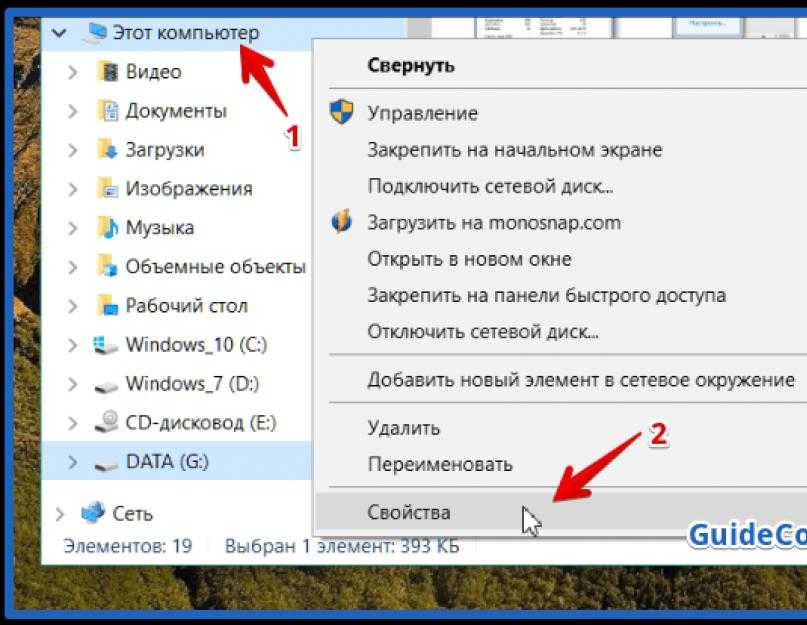
Шаг 3. Процесс сохранения
В кратчайшие сроки видео будет восстановлено, как и новое. Сохраните его и восстановите другое поврежденное видео из вашей системы.
Решение 2. Восстановите видео, которые невозможно воспроизвести на вашем ПК
Wondershare Repairit предлагает онлайн-версию, а также версию для настольных компьютеров. Обе эти службы обрабатывают видео разной длины, формата и размера.
Wondershare Repairit для настольной версии устраняет широкий спектр ошибок и работает с более чем десятью видеоформатами. Это также должно быть вашим выбором, если поврежденное видео превышает 2 ГБ.
Wondershare Repairit Video Repair — это простой в использовании инструмент для восстановления поврежденных видеофайлов. Ниже приведены основные функции Repairit для рабочего стола:
-
Восстановление поврежденных видео со всеми уровнями повреждения, такими как видео не воспроизводится, видео не воспроизводится, видео или звук не синхронизированы, ошибки воспроизведения, повреждение заголовка, мерцание видео, отсутствующий видеокодек и т.
 д.
д. -
Восстановление видео различных форматов, включая MOV, MP4, M2TS, MKV, MTS, 3GP, AVI, FLV, MXF, KLV, INSV, M4V, WMV, MPEG, ASF и т. д.
-
Восстановление поврежденных или поврежденных видео, вызванных сжатием видео, сбоем системы, изменением формата видео и т. д.
-
Восстановление критически поврежденных или поврежденных видео, доступных на SD-картах, мобильных телефонах, камерах, USB-накопителях и т. д.
-
Repairit имеет быстрый и расширенный режим сканирования. Вы можете использовать любой из них в зависимости от уровня повреждения видеофайла.
- edrawsoft.com/images2021/new-edrawsoft/mark_check.svg»/>
Совместимость с ПК с ОС Windows, Mac OS и поддержка передачи/совместного использования с ПК на мобильное устройство.
Вам необходимо загрузить и установить на свой компьютер приложение Wondershare Repairit. После установки нажмите на приложение и запустите его. Вы можете сохранить его на рабочем столе для быстрого запуска или найти в поиске.
Шаг 2. Добавление поврежденных видео
Первым шагом будет добавление видео в интерфейс. Есть два способа добавить поврежденные видео. В середине интерфейса вы увидите Добавить видео и начать восстановление. Вы можете нажать здесь, чтобы начать процесс. Кроме того, вы можете нажать кнопку «Добавить», чтобы начать.
Wondershare поддерживает MOV, MP4, MKV, FLV, 3GP и M4V, а также может одновременно восстанавливать несколько форматов видео.
Шаг 3 Восстановите поврежденные видео.
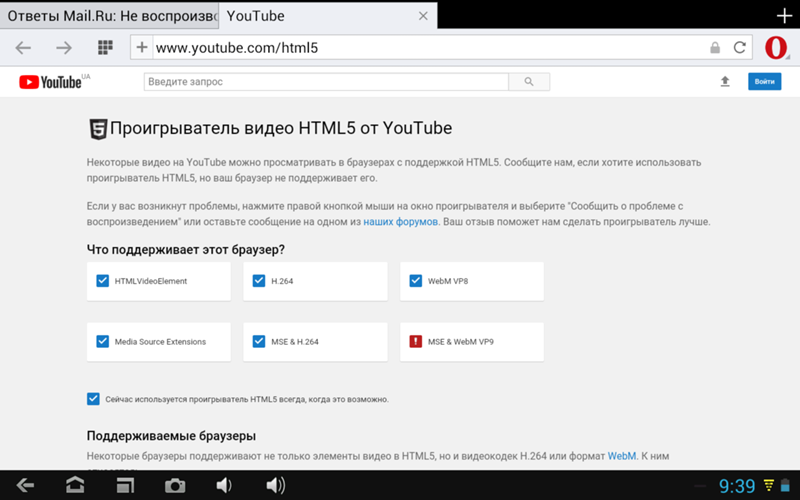
После добавления видео нажмите кнопку «Восстановить» и дождитесь завершения процесса. После завершения появится всплывающее окно с просьбой сохранить и просмотреть видео. Нажмите OK, чтобы сохранить видео в нужном месте.
Шаг 4 Просмотрите восстановленное видео.
Вы увидите маленький треугольник, похожий на кнопку воспроизведения, перед названием видео. Нажмите на кнопку и посмотрите превью видео. Убедитесь, что файл является подлинным, а затем сохраните его.
Шаг 5 Используйте расширенный режим для добавления примеров видео
Вы можете выбрать расширенное восстановление, если видео сильно повреждено и не может быть восстановлено должным образом. Нажмите на папку и добавьте любой образец видео для восстановления. Образец файла имеет тот же формат, что и поврежденное видео, и создается на том же устройстве. Advanced Repair использует образец файла для восстановления поврежденного файла.
Шаг 6 Сохраните восстановленное видео
При появлении подсказки сохраните восстановленное видео.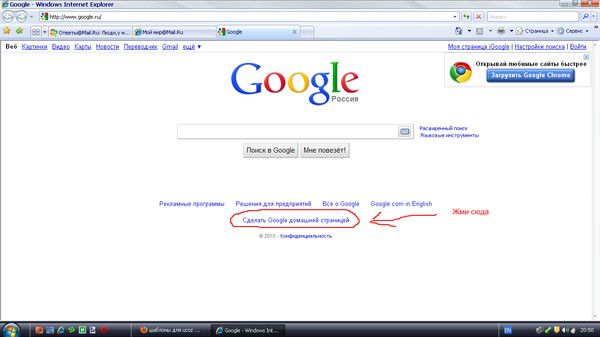 Выберите место для сохранения файлов и убедитесь, что вы не выбрали то же место, где они были повреждены. Когда вы нажмете кнопку «восстановить», видео будет сохранено на локальном диске.
Выберите место для сохранения файлов и убедитесь, что вы не выбрали то же место, где они были повреждены. Когда вы нажмете кнопку «восстановить», видео будет сохранено на локальном диске.
Вы также можете нажать «Новая папка», а затем нажать «Восстановить». Видео будет сохранено в новую папку на локальном диске. Переименуйте новую папку в имя по вашему выбору.
Часть 6: Как предотвратить проигрывание видео?
Даже лучшие веб-браузеры, широко используемые людьми, иногда сталкиваются с определенными проблемами. Распространенной ошибкой является то, что видео не воспроизводится на некоторых веб-сайтах, и возникает ошибка. Есть несколько способов избежать этого.
Попробуйте отключить аппаратное ускорение в дополнительных настройках браузера. Зайдите в настройки, прокрутите вниз до раздела «Система» и отключите аппаратное ускорение.
Вы можете попробовать удалить историю посещенных страниц и файлы cookie. Откройте «Настройки» и перейдите в раздел «Конфиденциальность и безопасность». Нажмите «Очистить данные просмотра». Перезапустите браузер, и теперь видео должно работать.
Нажмите «Очистить данные просмотра». Перезапустите браузер, и теперь видео должно работать.
Обновляйте свое устройство, чтобы избежать несовместимости между свойствами видео и конфигурацией проигрывателя.
Избегайте установки любых приложений из незащищенных источников.
Примечание: Зайдите сюда, чтобы узнать, как исправить видео, которые не воспроизводятся в PowerPoint.
Final Words
Независимо от того, являетесь ли вы пользователем настольного компьютера, Android или iPhone, ошибка 224002 может появиться на любом устройстве. Ошибка возникает из-за неправильной конфигурации. Но решения, рассмотренные выше, наверняка помогут вам решить проблему.
Вы также можете восстановить не воспроизводимое или поврежденное видео с помощью лучшего программного обеспечения — Wondershare Repairit.
Мы надеемся, что теперь вы можете смотреть желаемое видео без каких-либо проблем!
Попробуйте бесплатно
Попробуйте бесплатно
* Возможно, система должна поддерживать некоторые из указанных выше форматов кодеков.
Элеонора Рид
Популярные статьи
Ремонт видео
- Как конвертировать MOV, WEBM, MKV, GIF, 3GP, FLV и AVI в MP4
- Средство восстановления MP4: как восстановить поврежденный видеофайл MP4
- Как исправить черный экран при воспроизведении видео в Windows 10/11
- Видеофайл не может быть воспроизведен? Исправить различные коды ошибок видео
- Решения для «Ошибка загрузки мультимедийного файла не может быть воспроизведен»
- Как открыть файл MXF?
Ремонт фото
- Как исправить размытые изображения на Facebook?
- Как открыть файл PNG в Windows 10/11? [Исправлено]
- Восстановление JPEG/JPG: восстановление JPEG/JPG с помощью 5 программ для восстановления фотографий
- Что такое расширение файла NRW?
Наконечники для камеры
- Как улучшить качество камеры Snapchat?
- Лучший бесплатный способ восстановить видео GoPro
- Код ошибки камеры 0xa00f4244 в Windows 10/11
Советы по социальным сетям
- Исправление «Нет звука в видео Instagram» в Быстром решении
- Методы устранения проблем с заиканием/буферизацией YouTube в Chrome
- Как исправить проблему с воспроизведением видео на Facebook?
- Вот исправления для видео в Твиттере, которые не воспроизводятся
Восстановление файла
- Как исправить поврежденную SD-карту Samsung?
- Программа восстановления Word для восстановления поврежденного файла Word
- способов исправить поврежденные файлы Excel: 100% рабочие решения
- Как восстановить поврежденные файлы Excel XLS/XLSX?
Ремонт электронной почты
- Советы по устранению проблемы «зависание Outlook при загрузке профиля»
- Как исправить ошибку Outlook PST не удается найти
- Методы устранения ошибки Outlook 0x80040610
- Как удалить файл Outlook OST?
- Как исправить отсутствие файла Outlook.
 ost?
ost? - Как импортировать OST-файл в Outlook 365?
- Как сжать файл OST в Outlook?
Советы Windows
Аудио Ремонт
- Как восстановить поврежденный аудиофайл m4a?
- Как восстановить звук с диктофона Sony?
Яндекс с Алисой в App Store
Скриншоты iPhone
Описание
Быстрый поиск с умными подсказками и Алисой, которая ответит на любой вопрос. Ищите в Яндексе так, как вам удобно: набрав свой запрос в строке поиска, спросив Алису вслух или сфотографировав на Умную камеру.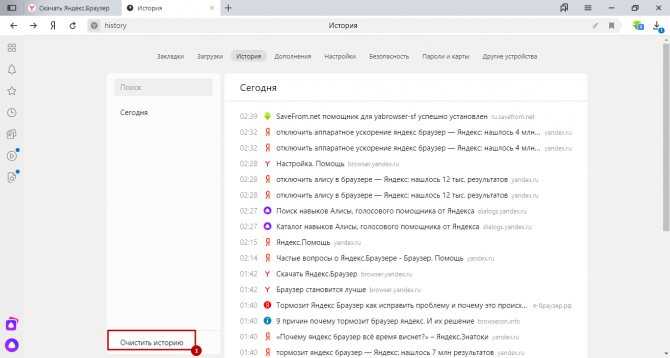 Приложение также может подсказать, кто звонит, если это неизвестный номер, помочь сэкономить на дорогих покупках, объяснить сложные проблемы и выполнить повседневные задачи.
Приложение также может подсказать, кто звонит, если это неизвестный номер, помочь сэкономить на дорогих покупках, объяснить сложные проблемы и выполнить повседневные задачи.
Текстовый и голосовой поиск. Ищите так, как вам удобно: с помощью обычных текстовых запросов, быстрых предложений и мгновенных результатов или с помощью голоса, если вам не хочется печатать.
Интеллектуальная камера. Наведите камеру на что-нибудь и посмотрите, что произойдет. Смарт-камера распознает объекты, рассказывает о них, подсказывает, где их можно купить, переводит текст, открывает QR-коды и даже работает как сканер.
Алиса. Голосовой помощник Яндекса ответит на любой вопрос и поможет в повседневных задачах: поставит таймер и напомнит о делах, расскажет о погоде и пробках на дорогах, поиграет с детьми, расскажет им сказку или споет песенку. Алиса также может управлять устройствами умного дома или просто общаться с вами, почти как обычный человек.
Бесплатный определитель номера.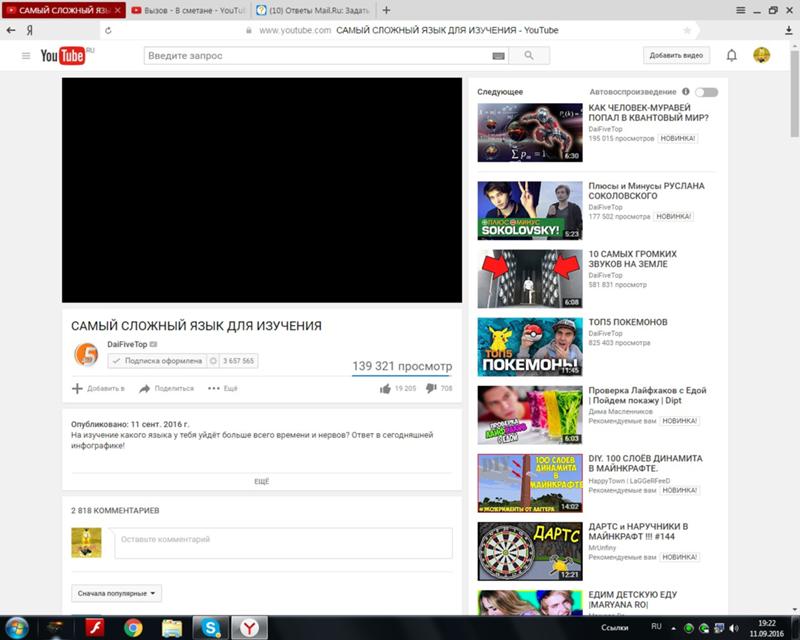 Включите определитель номера в меню настроек или скажите: «Алиса, включи определитель номера». Таким образом, вы сможете видеть, кто звонит, даже если номер отсутствует в вашем списке контактов. Он опирается на базу данных более 5 миллионов организаций и отзывы пользователей, чтобы сэкономить ваше время и помочь избежать нежелательных звонков.
Включите определитель номера в меню настроек или скажите: «Алиса, включи определитель номера». Таким образом, вы сможете видеть, кто звонит, даже если номер отсутствует в вашем списке контактов. Он опирается на базу данных более 5 миллионов организаций и отзывы пользователей, чтобы сэкономить ваше время и помочь избежать нежелательных звонков.
Поиск товара. Спросите: «Алиса, а где дешевле?» И скажи, что ты хочешь купить. Алиса будет искать товар на десятках тысяч торговых площадок, супермаркетов и небольших местных магазинов, сравнивать цены и показывать вам лучшее предложение. Все, что вам нужно сделать, это пойти в магазин и купить его, и вы не потратите слишком много.
Точный прогноз погоды. Подробный почасовой прогноз на сегодня с динамической картой, показывающей осадки, ветер, температуру и атмосферное давление. Ежедневные и еженедельные прогнозы с подробной информацией о скорости ветра, атмосферном давлении и влажности. Специальные режимы с полезной информацией о погоде для рыбаков, садоводов и не только.
Версия 22.11.0.2003
Мы улучшили технические аспекты приложения. Все выглядит так же, но приложение теперь работает быстрее.
Рейтинги и обзоры
3,9 тыс. оценок
Об английской версии.
Уважаемый yandex,
приложение яндекс на ios имеет только русскую версию. Английского нет, поэтому многим любителям Яндекса, но не разбирающимся в русских алфавитах, тяжело. Пожалуйста, пожалуйста, пожалуйста, сделайте еще и английскую версию. Спасибо.
Язык приложения зависит от языка вашего устройства.
Если наше приложение не поддерживает язык устройства, по умолчанию будет выбран английский язык.
Пишите, если есть вопросы.
Это удивительное приложение лучше, чем Google
Пожалуйста, добавьте английский язык в это приложение, потому что я действительно думаю, что это приложение лучше, чем Google, Fire Fox, Safari и другие поисковые системы ~ ps люблю вас, ребята
Большое спасибо за отзыв! Мы постоянно работаем над улучшением нашего приложения и нам важно знать, чего не хватает нашим пользователям. Мы обязательно передадим ваш отзыв команде. Возможно, в будущем мы добавим английский язык. P.S. Мы тебя тоже любим ❤️
Добавить пользовательский видеоплеер с контролем воспроизведения
Здравствуйте! Пожалуйста, добавьте видеоплеер с контролем воспроизведения.
Стандартный беден по функционалу.
Спасибо за интерес к нашей работе! Ваша идея выглядит интересной и полезной. Мы попробуем реализовать это в нашем приложении.
События
Разработчик, ООО «Яндекс», указал, что политика конфиденциальности приложения может включать обработку данных, как описано ниже. Для получения дополнительной информации см. политику конфиденциальности разработчика.
Данные, используемые для отслеживания вас
Следующие данные могут использоваться для отслеживания вас в приложениях и на веб-сайтах, принадлежащих другим компаниям:
- Расположение
- Контактная информация
- История поиска
- История просмотров
- Идентификаторы
- Данные об использовании
Данные, связанные с вами
Следующие данные могут быть собраны и связаны с вашей личностью:
- Финансовая информация
- Расположение
- Контактная информация
- Контакты
- Пользовательский контент
- История поиска
- История просмотров
- Идентификаторы
- Данные об использовании
- Диагностика
- Другие данные
Методы обеспечения конфиденциальности могут различаться, например, в зависимости от используемых вами функций или вашего возраста. Узнать больше
Узнать больше
Информация
- Продавец
- Яндекс, ООО
- Размер
- 385,5 МБ
- Категория
- Утилиты
- Возрастной рейтинг
- 17+ Нечастые/умеренные имитации азартных игр Редкий/умеренный сексуальный контент и нагота Нечастая/умеренная ненормативная лексика или грубый юмор Неограниченный доступ в Интернет Медицинская информация/лечение нечасто/умеренно Нечастое/умеренное употребление алкоголя, табака или наркотиков или рекомендации
- Авторское право
- © 2011-2022 ООО «Яндекс»
- Цена
- Бесплатно
- Сайт разработчика
- Тех.


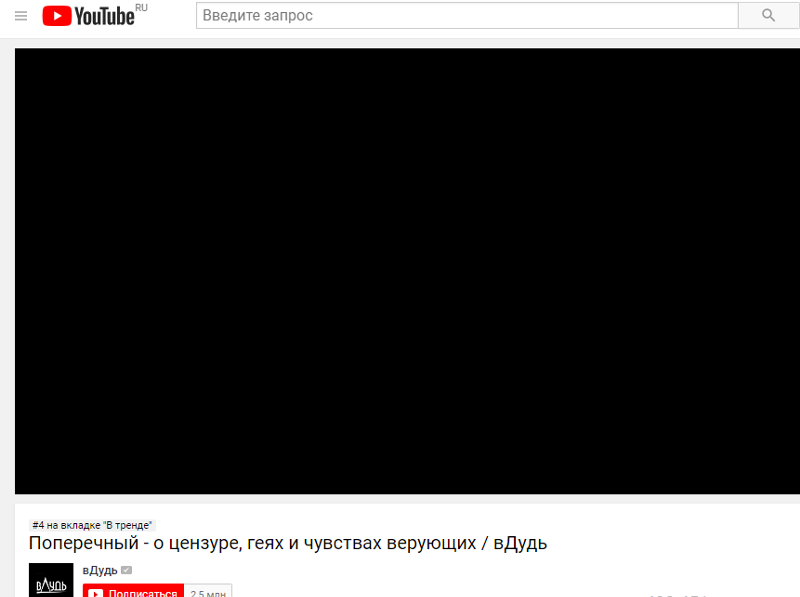 К примеру, часто блокируют сайт Google и его домены для устранения рекламы, но вместе с баннерами закрывается и доступ к видео на YouTube.
К примеру, часто блокируют сайт Google и его домены для устранения рекламы, но вместе с баннерами закрывается и доступ к видео на YouTube.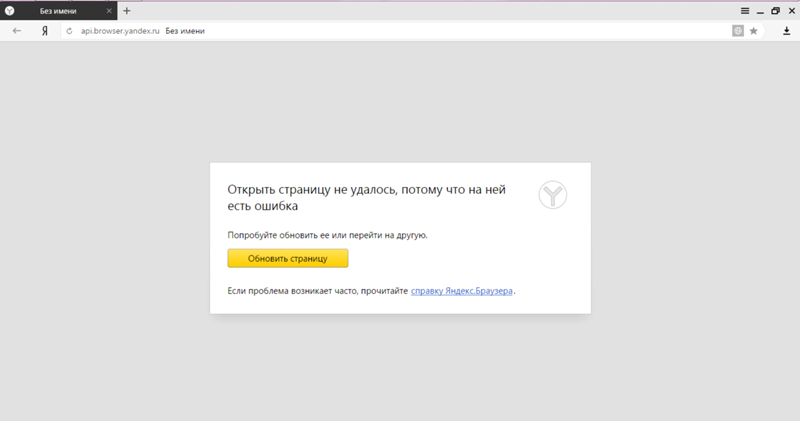 Скорее всего сейчас ведутся технические работы или проходит DDoS-атака. На сайте DownDetector отображаются все жалобы на проблемы использования различных популярных сервисов. Если неисправность глобальная, здесь обязательно отобразится большое количество жалоб. В подобных случаях единственный выход – ожидать восстановления работы сайта.
Скорее всего сейчас ведутся технические работы или проходит DDoS-атака. На сайте DownDetector отображаются все жалобы на проблемы использования различных популярных сервисов. Если неисправность глобальная, здесь обязательно отобразится большое количество жалоб. В подобных случаях единственный выход – ожидать восстановления работы сайта.
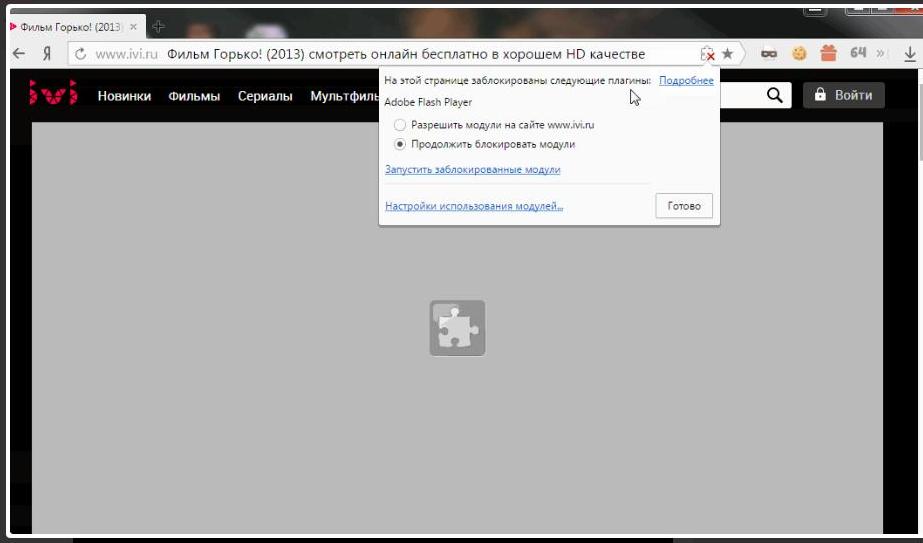

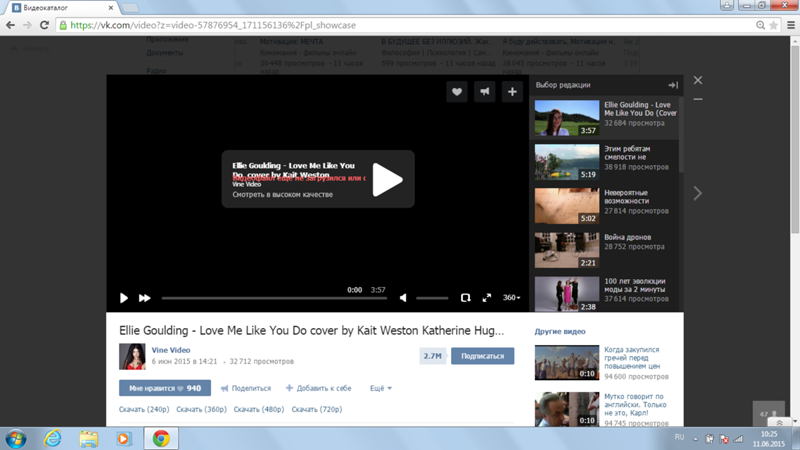
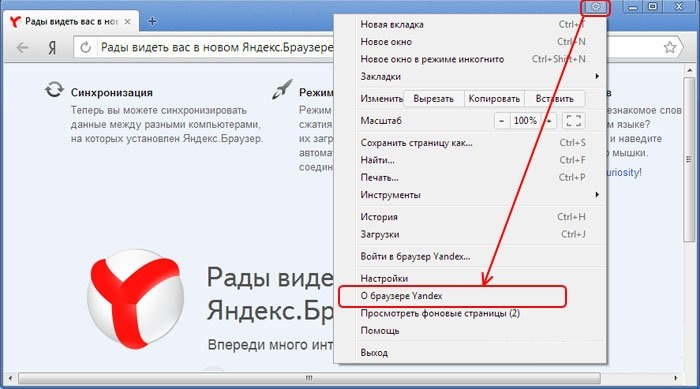 Мы уже делали обзор лучших VPN, рекомендуем ознакомиться с прошлым материалом по ссылке.
Мы уже делали обзор лучших VPN, рекомендуем ознакомиться с прошлым материалом по ссылке.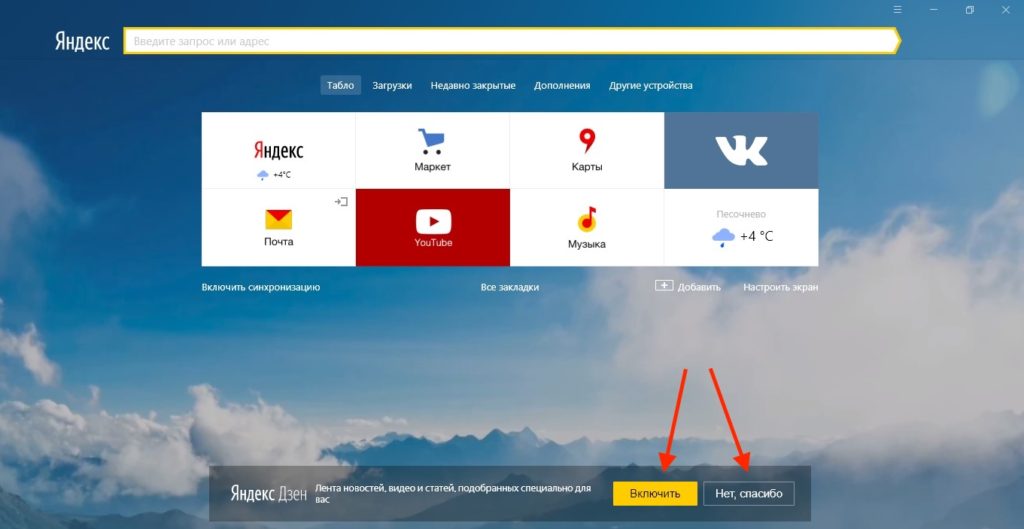
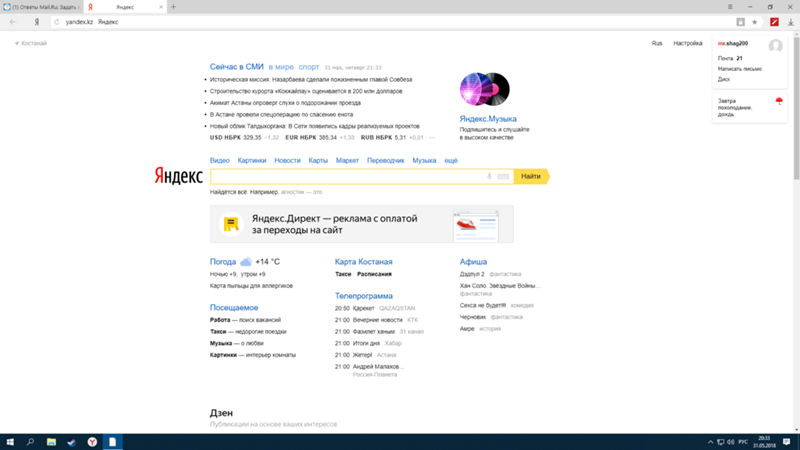
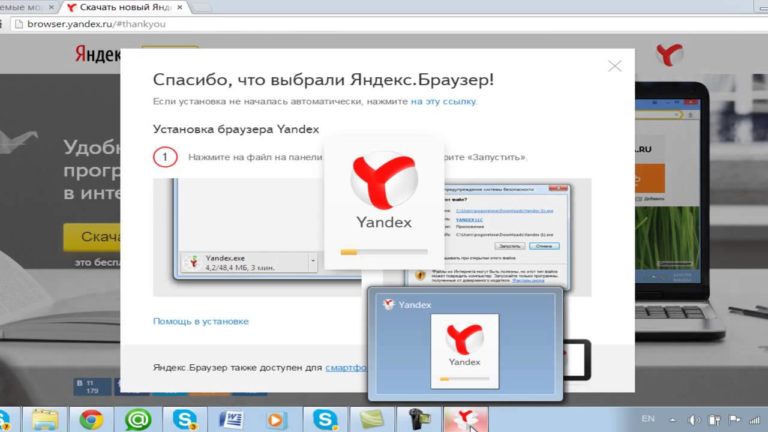 Указываем любой текстовый редактор.
Указываем любой текстовый редактор.
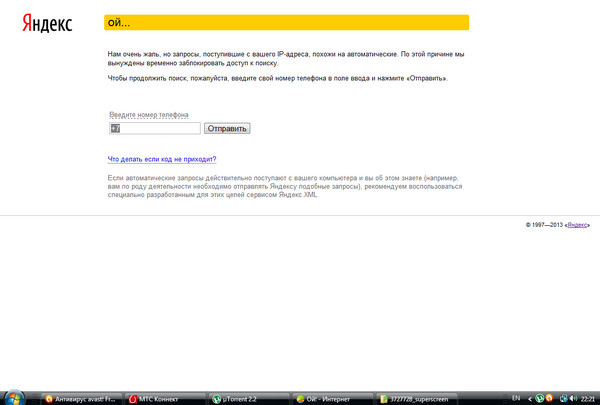
 Команду об отключении посылает веб-сайт. Подобное происходит при длительной работе роликов в фоновом режиме (на неактивной вкладке). Чтобы повторно включить видеоролик, следует перейти на вкладку и подтвердить продолжение просмотра или перезагрузить страницу.
Команду об отключении посылает веб-сайт. Подобное происходит при длительной работе роликов в фоновом режиме (на неактивной вкладке). Чтобы повторно включить видеоролик, следует перейти на вкладку и подтвердить продолжение просмотра или перезагрузить страницу.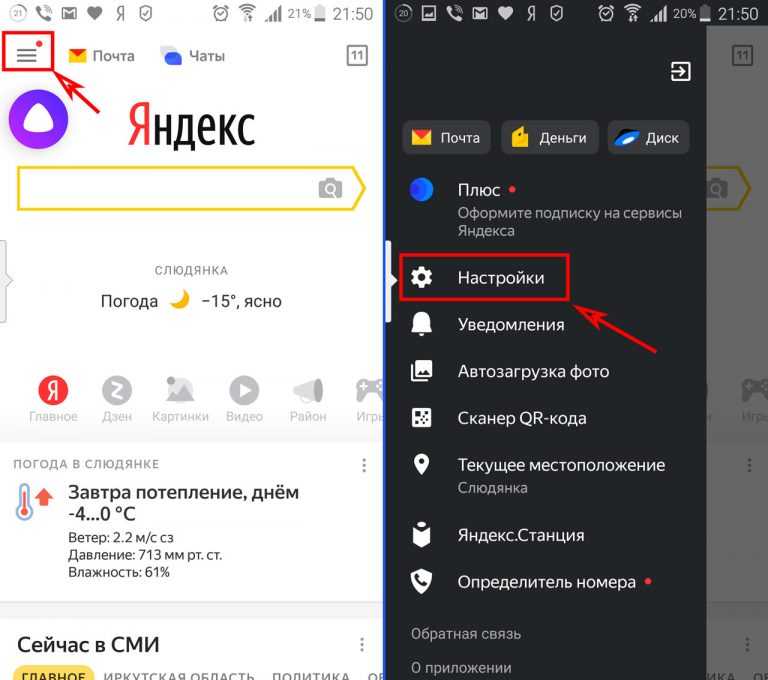
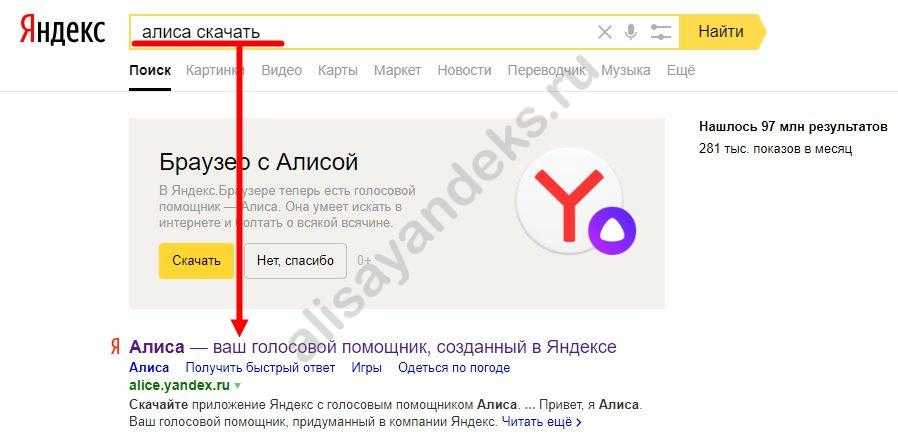

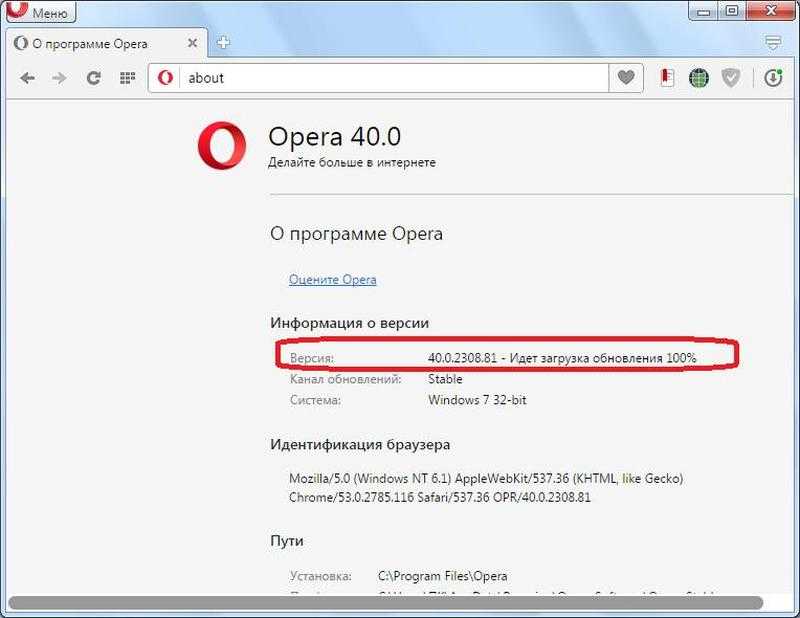

 д.
д.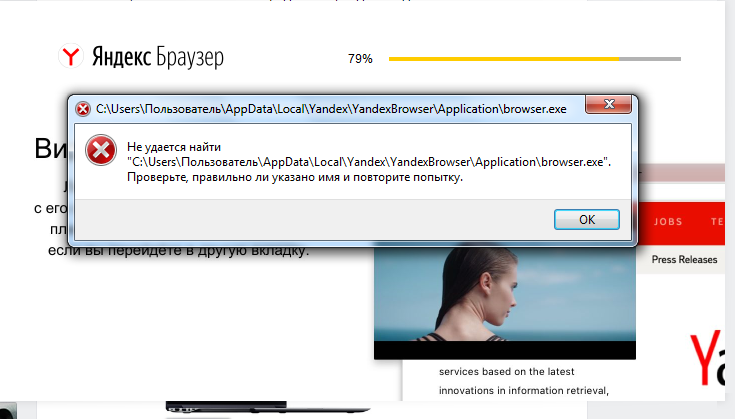 ost?
ost? Если наше приложение не поддерживает язык устройства, по умолчанию будет выбран английский язык.
Если наше приложение не поддерживает язык устройства, по умолчанию будет выбран английский язык. Стандартный беден по функционалу.
Стандартный беден по функционалу.
Ваш комментарий будет первым